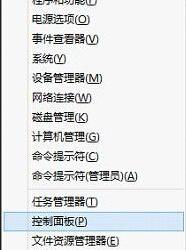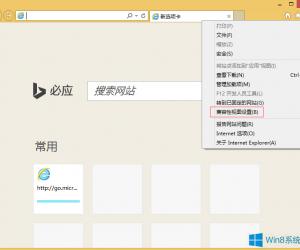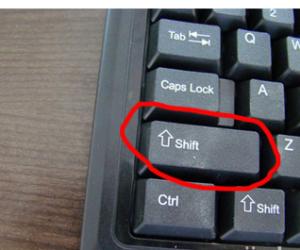Win8查看图片缩略图不显示怎么办 win8图片缩略图不显示怎么设置方法
发布时间:2017-11-30 11:45:11作者:知识屋
Win8查看图片缩略图不显示怎么办 win8图片缩略图不显示怎么设置方法 我们在使用电脑的时候,总是会遇到很多的电脑难题。当我们在遇到了win8不显示图片缩略图的时候,那么我们应该怎么办呢?今天就一起来跟随知识屋的小编看看怎么解决的吧。
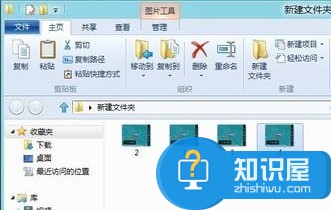
win8不显示图片缩略图的解决方法:
重建Windows 8缩略图缓存方法一:
1、首先第一步我们需要做的就是进入到电脑的桌面上,然后在桌面的右侧位置打开搜索栏,打开以后在里面写入磁盘清理,接着打开磁盘清理的页面,接着继续进行下一步的操作。
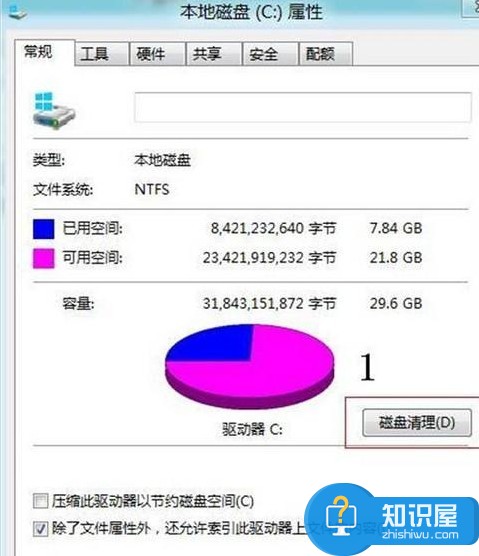
2、当我们在完成了上面的操作步骤以后,现在这一步我们需要做的就是进入到“要删除的文件”栏目中,然后对里面的缩略图进行勾选,接着进行确认即可。
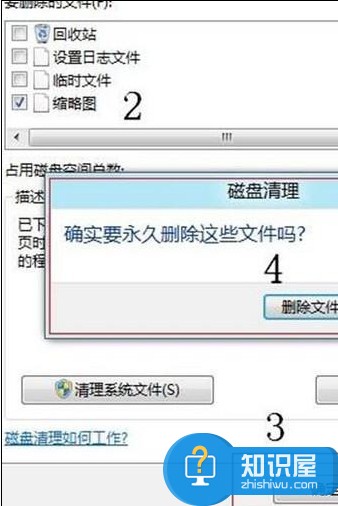
重建Windows 8缩略图方法二:
1、这一步我们需要做的就是在地址栏中写入以下命令,然后利用键盘回车键进行确认即可。
%USERPROFILE%\AppData\Local\microsoft\Windows\Explorer
2、每个图标的大小不一样,所以文件夹中有四个“要删除的文件”,把它们都给删了即可。
thumbcache_32.db
thumbcache_96.db
thumbcache_256.db
thumbcache_1024.db
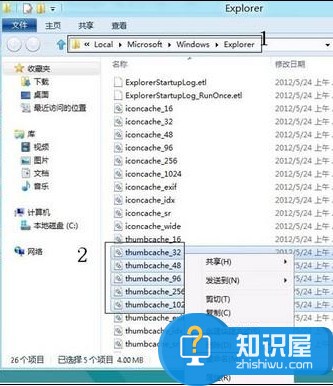
知识阅读
软件推荐
更多 >-
1
 一寸照片的尺寸是多少像素?一寸照片规格排版教程
一寸照片的尺寸是多少像素?一寸照片规格排版教程2016-05-30
-
2
新浪秒拍视频怎么下载?秒拍视频下载的方法教程
-
3
监控怎么安装?网络监控摄像头安装图文教程
-
4
电脑待机时间怎么设置 电脑没多久就进入待机状态
-
5
农行网银K宝密码忘了怎么办?农行网银K宝密码忘了的解决方法
-
6
手机淘宝怎么修改评价 手机淘宝修改评价方法
-
7
支付宝钱包、微信和手机QQ红包怎么用?为手机充话费、淘宝购物、买电影票
-
8
不认识的字怎么查,教你怎样查不认识的字
-
9
如何用QQ音乐下载歌到内存卡里面
-
10
2015年度哪款浏览器好用? 2015年上半年浏览器评测排行榜!